בעת טעינת מערכת הפעלה כלשהי ממשפחת Windows, תתבקש ללחוץ על כפתור "התחל" - ההודעה "התחל בלחיצה על כפתור זה" תופיע על שולחן העבודה. אתה יכול להשתמש בפקודה Run כדי להפעיל יישום או קובץ ספציפיים אם אינך יודע את מיקומו.
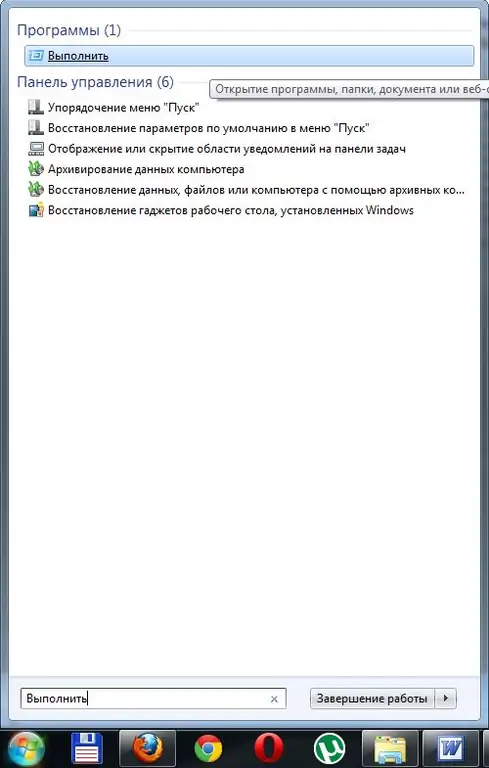
נחוץ
ניהול הפקודה 'ביצוע'
הוראות
שלב 1
לפקודת "הפעלה" פונקציה אחת בלבד - קריאה או הפעלת יישום. כברירת מחדל, פקודה זו ממוקמת בצד ימין של תפריט התחל הפתוח. אם לא ראית את הכתובת הנחשקת בתפריט זה, לפיכך, פקודה זו מושבתת בהגדרות. כדי לעבור להגדרות של כפתור "התחל", פשוט לחץ עליו באמצעות לחצן העכבר הימני ובחר בפריט "מאפיינים" בתפריט ההקשר.
שלב 2
בחלון שנפתח, עבור לכרטיסייה "תפריט התחל" ולחץ על כפתור "הגדר". בהתאם למערכת ההפעלה שבחרת, ניתן לבצע את הגדרת התפריט מבלי ללחוץ על כפתור "הגדר". מצא את הפריט "תפריט הפעל" ברשימה והציב סימן ביקורת לצד ערך זה. כדי לשמור את השינויים שבוצעו בהגדרות המערכת, לחץ פעמיים על כפתור "אישור".
שלב 3
כעת פתח שוב את תפריט "התחל", הפקודה "הפעל" תוצג בשורה התחתונה ממש. לחץ על פריט זה. בחלון שנפתח, הזן את הפקודה msconfig ולחץ על מקש Enter. אם חלון הגדרות המערכת מופיע לפניך, הכל נעשה כהלכה.
שלב 4
ראוי לציין כי הפקודה Run פחות פופולרית ב- Windows Vista וב- Windows Seven מאשר בגרסאות ישנות יותר. כיצד ניתן להסביר זאת? בגרסאות האחרונות, מפתחים ממיקרוסופט הציעו חידוש - סרגל החיפוש החכם.
שלב 5
המהות של סרגל החיפוש היא כדלקמן: אתה מזין את הפקודה או את שם היישום המותקן במערכת ותוצאות החיפוש מציגות אפשרויות שממנו תוכל לבחור את המתאימים ביותר. לדוגמא, אם תזין את המילה "מטפחת", המערכת תתן לך תוצאות לשאילתה שלך, כאשר המשחק המועדף עליך הוא השורה הראשונה בתוצאות החיפוש.
שלב 6
אם מסיבה כלשהי הפקודה Run אינה מוצגת בתפריט התחלה ולא ניתן להפעיל אותה בהגדרות התפריט, אל תתייאש מכיוון זו לא הדרך היחידה להציג פקודה זו. ככל הידוע לך, מערכת ההפעלה Windows מאפשרת לך לבצע פעולה אחת בדרכים שונות. לפיכך, ניתן להפעיל את הפקודה Run באמצעות קיצור המקשים Win (תמונת חלון) + R.






